视频教程:Bilibili
服务器介绍
本教程使用到莱卡云的宁波高频游戏云搭建的Minecraft我的世界Windows系统服务器
最低配置:高主频 4核 4G 硬盘50G(如需搭建多个游戏,请自行选择更多硬盘)
配置讲解:以上配置为最低运行配置,刚刚好运行的,所以想要正常游戏运行内存高于4G
作者推荐服务器👇(点击蓝色字体打开购买页面,通过链接购买享有8折)
CPU型号:E5👉少人小型纯净服👈(联机人数少、不加模组建议购买此服务器)
CPU介绍:E5 2667V4(单核最大睿频:3.6 GHz,适用于小型的纯净服跟性能要求较低的游戏)
CPU型号:Gold👉普通模组服👈(联机人数稍微多点、少量的模组建议购买此服务器)
CPU介绍:Gold 6146(单核最大睿频:4.2 GHz,适用于少量模组跟有主频需求的游戏)
CPU型号:R9👉高性能模组服 👈(联机人数多、整合包优先推荐)
CPU介绍:R9 5950X (单核最大睿频:4.9 GHz,适用于性能需求较高游戏跟需要安装模组服)
CPU型号: I9👉大型模组服 👈(如果R9玩不动,再考虑I9)
CPU介绍:I9 14900KF(单核最大睿频:6.0 GHz,适用各种大型模组服,消费级 CPU 最高频率)
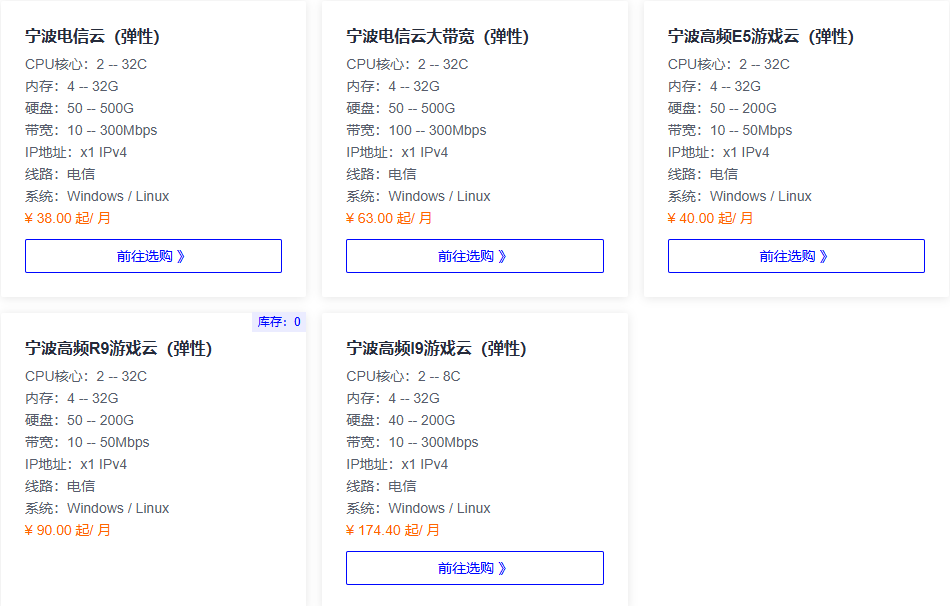
我的世界版本选择介绍(搭建准备)
此教程使用2025.7.11目前最新版的java版本(1.21.7)Forge核心 作为示例
必须:搭建前你需要下载服务器端所需的Java环境包进行安装,Java各大环境包下载网站整理在此教程👉【MC服务器所需Java环境包下载整合】
下载你想要玩的Forge核心文件👉【Forge核心下载链接】想玩什么版本自行下载
以Forge核心1.21.7版本做示例,需要用到Java21和Forge-1.21.7版本的核心jar,如下👇
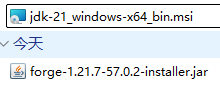
搭建教程
1、连接进入远程桌面(Win+R输入mstsc)【如果不知道连接步骤点这里查看教程】
2、将下载的Java环境包上传(复制粘贴)到云服务器里
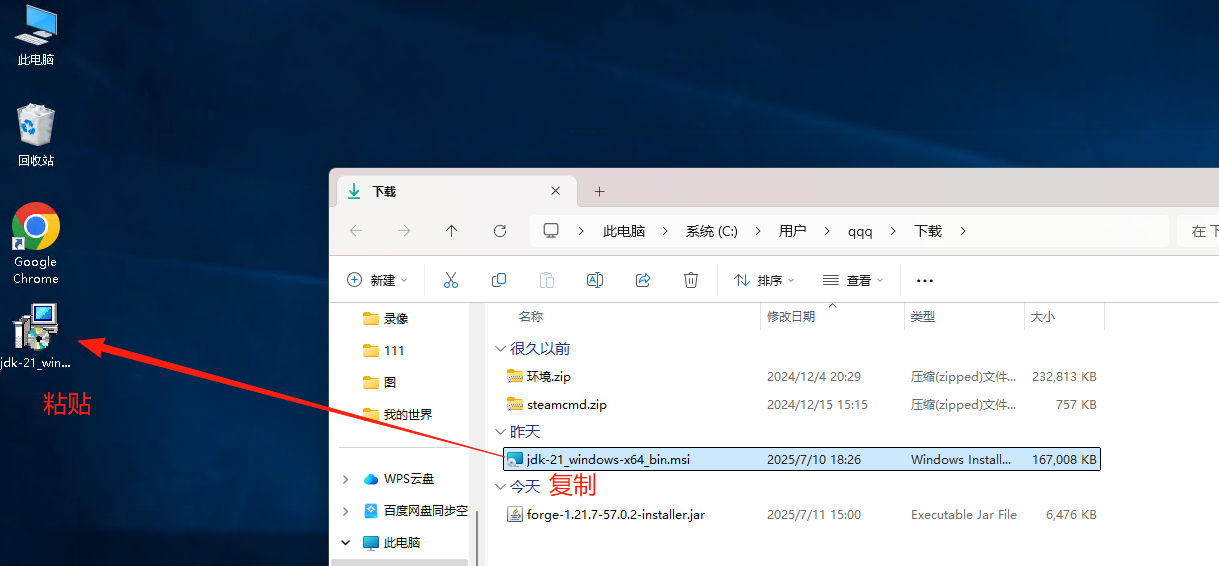
3、双击你上传的Java环境包进行无脑安装
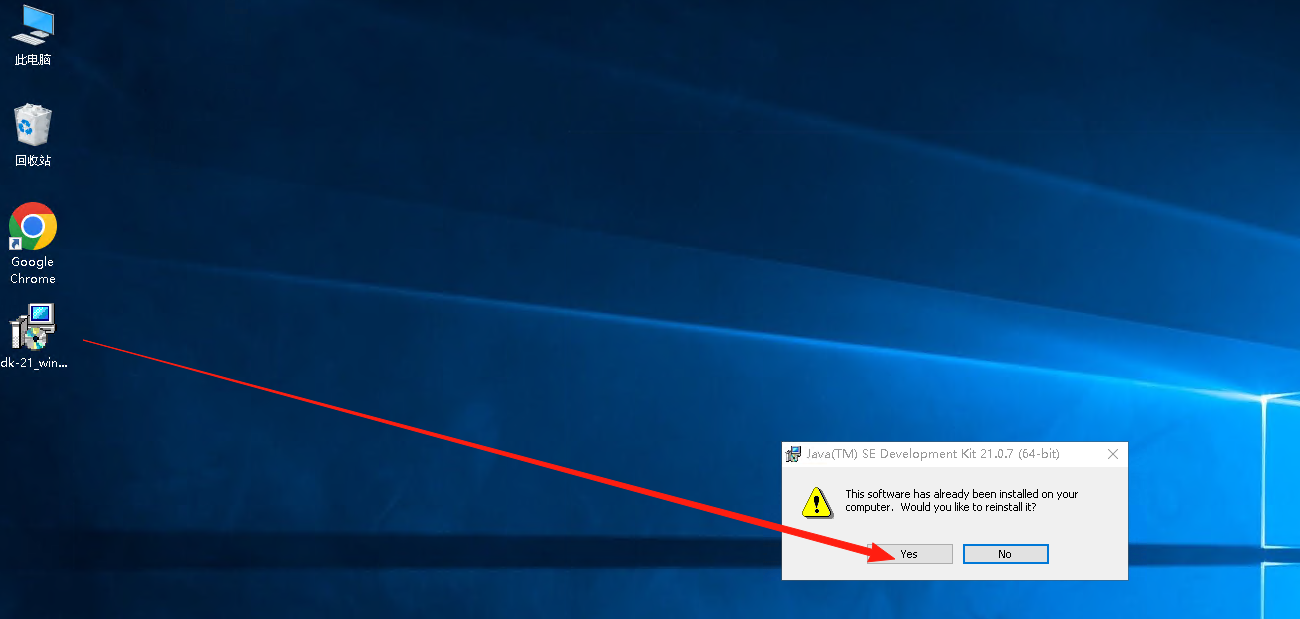
4、再上传(复制粘贴)你下载的Forge版本的核心jar
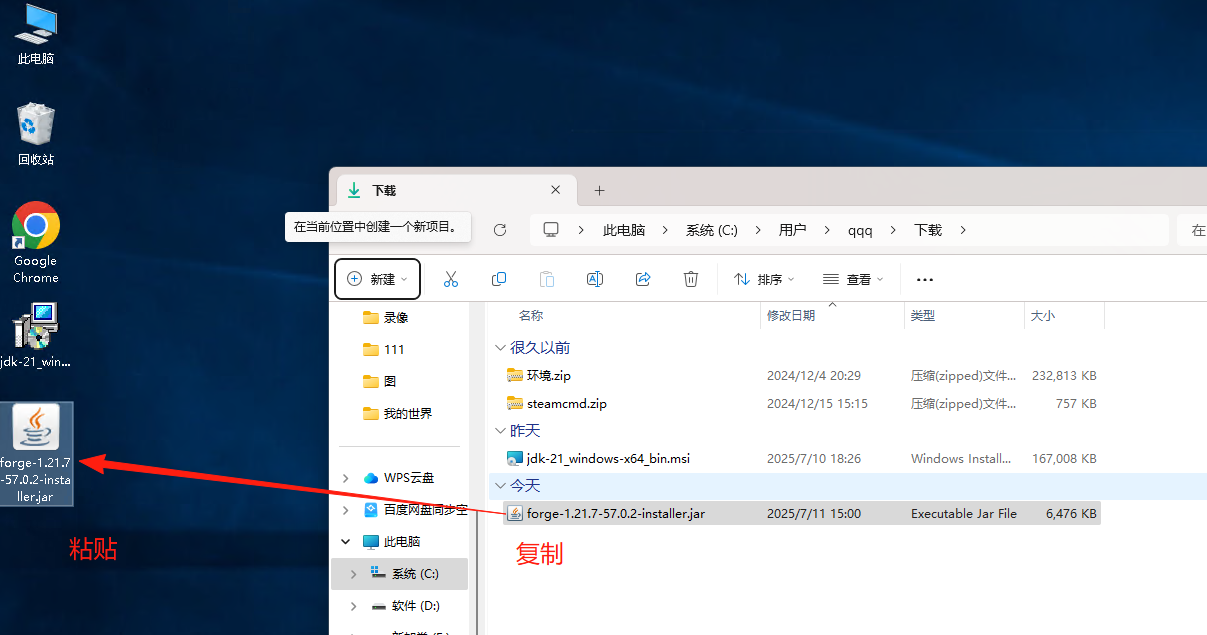
5、创建一个新的文件夹,重命名(随意取,不用中文)为1.21.7

6、双击你上传的Forge版本的核心jar,在弹出来的安装程序中先选择第二个Install server(安装服务端的意思)
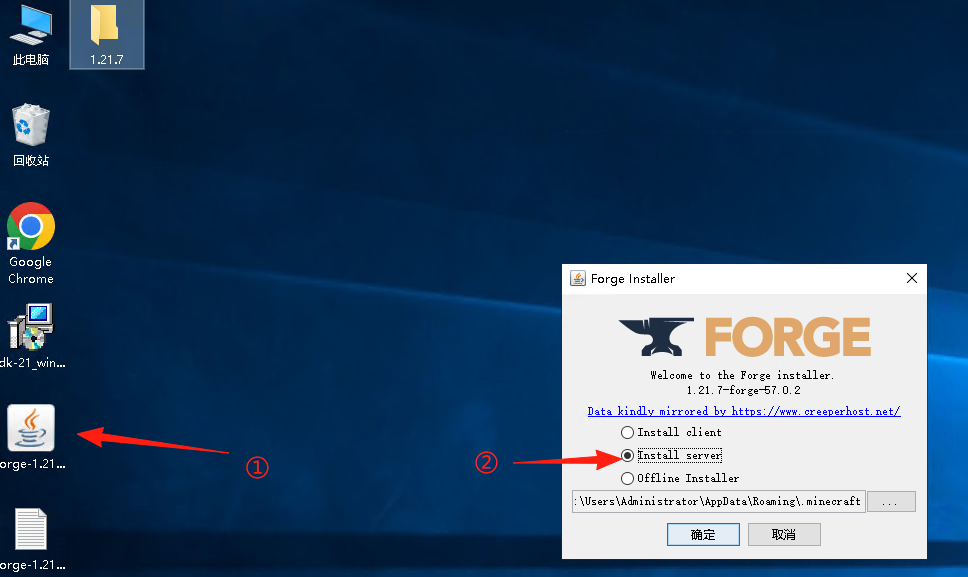
再点击连接右侧的三个点,在弹出来的打开选择中,找到你刚刚创建的文件夹选中打开
此步骤是为了让核心jar将服务端的核心文件安装到你创建的文件夹里
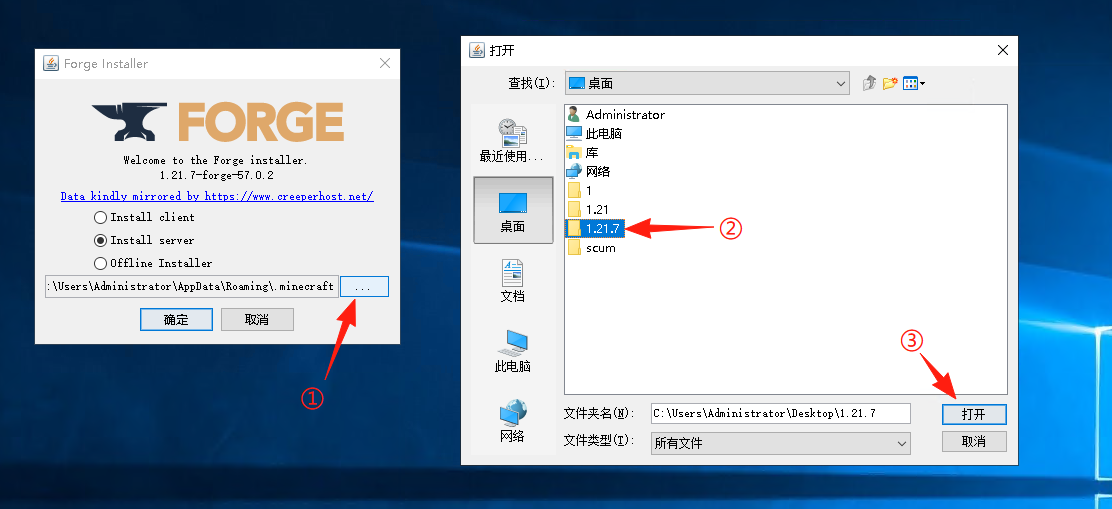
最后选择确定
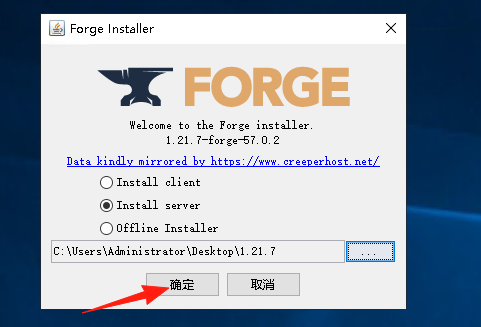
等待安装完成后再进行下一步操作(这个过程会比较久,请耐心等待吧)
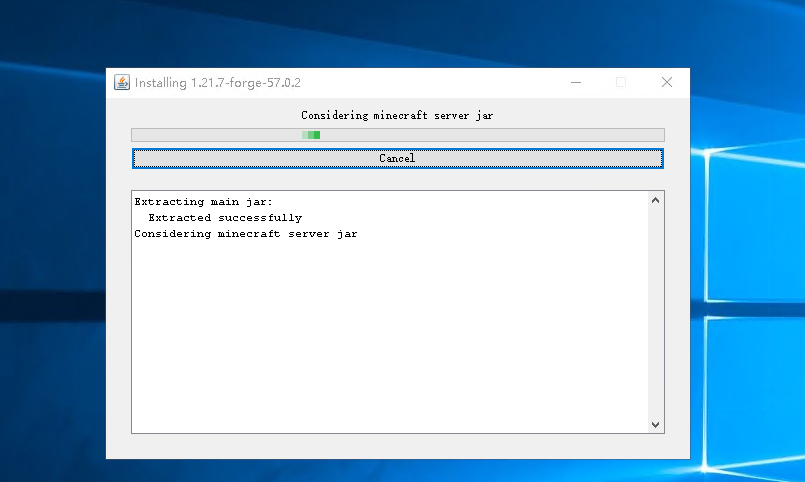
安装完成后,在你创建的文件夹中就会出现该本版的核心文件了
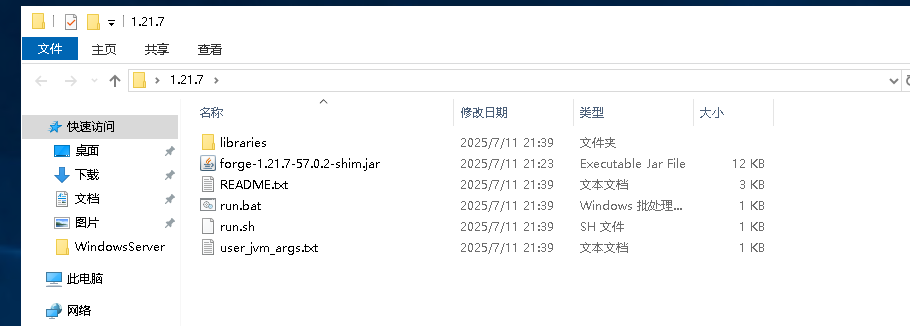
7、在文件夹内创建一个文本文档,并重命名为运行服务器.bat
注意:如果你看到的是新建文本文档而不是文本文档.txt说明你没有打开查看文件扩展名👉【查看文件扩展名教程】
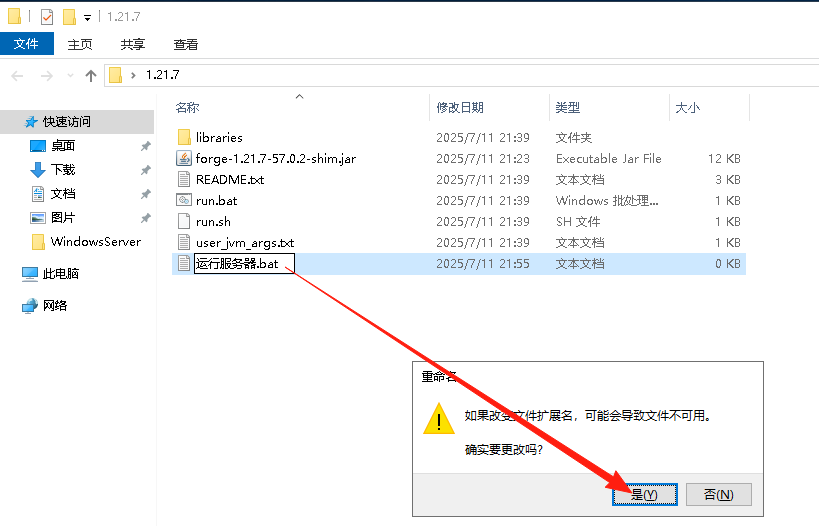
8、右键运行服务器.bat文件选择编辑
将以下运行代码复制进去保存文件即可(Crrl+S可快捷保存)
@echo off
path=%PATH%;
java -jar -jar 核心文件.jar nogui=
pause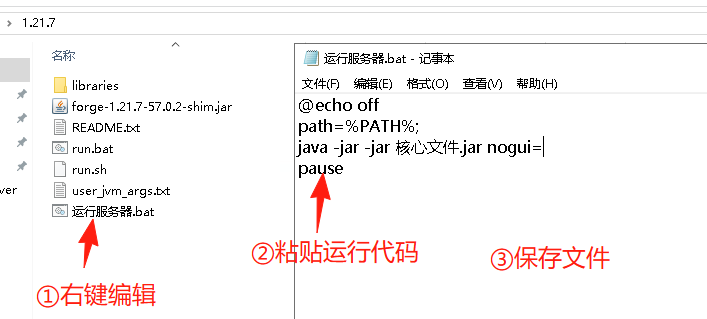
运行代码中的核心文件.jar你需要将你生成出来的核心文件中的jar名称替换上去
注意要保存文件
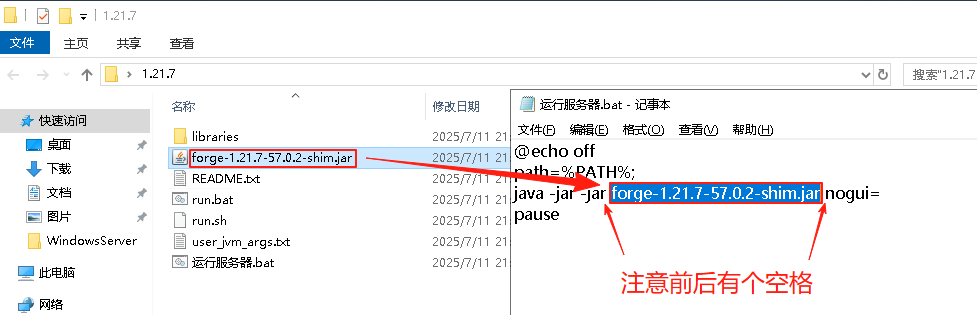
9、双击运行服务器.bat运行服务器进行下载服务器文件
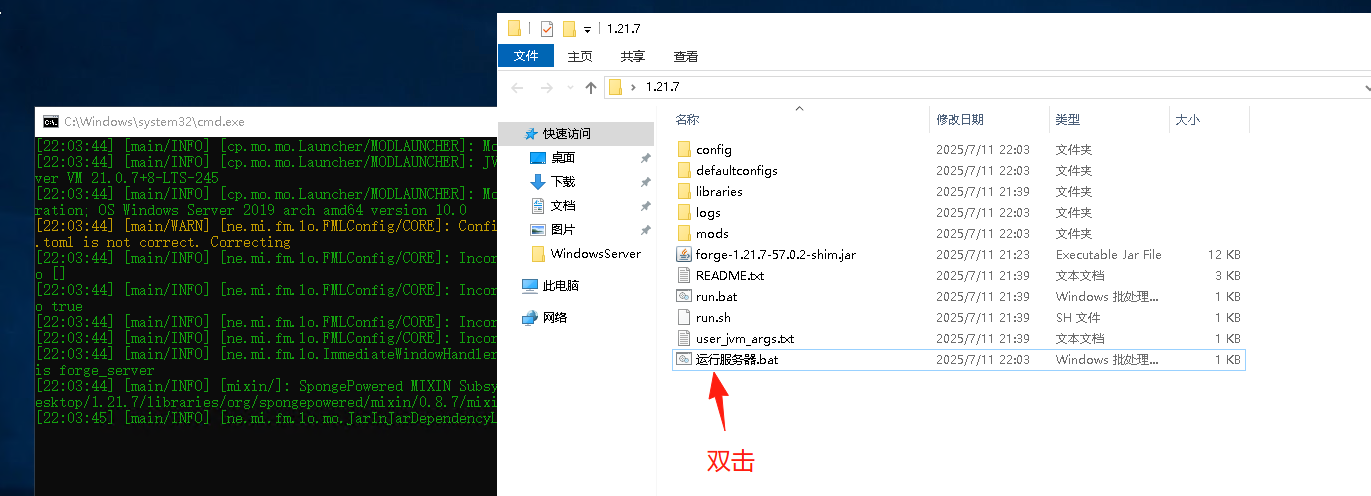
注意:第一次搭建的服务器第一次运行是开不起来的,直到黑框中出现按任意键继续,我们直接随意按一个按键进行关闭
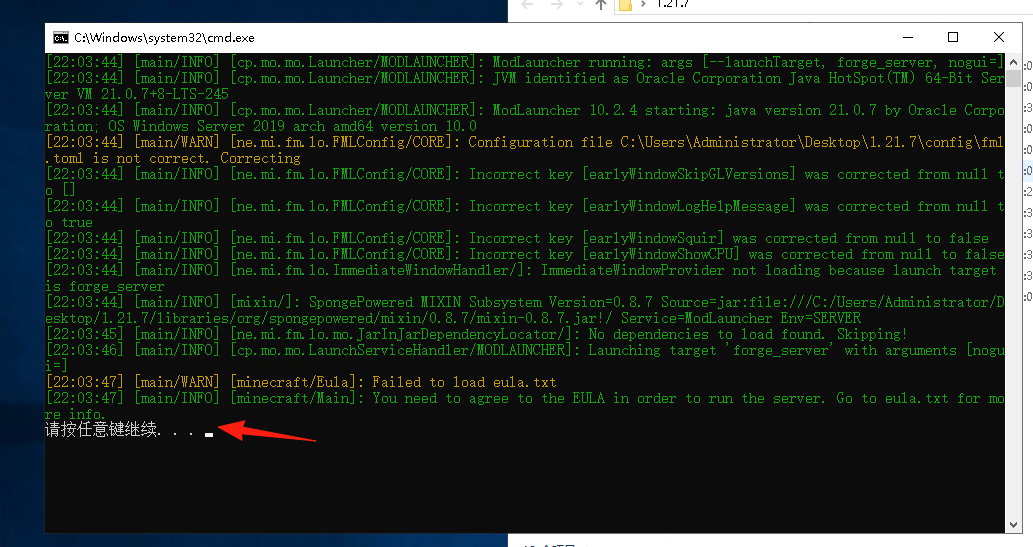
10、(必做)在文件夹中找到eula.txt文件
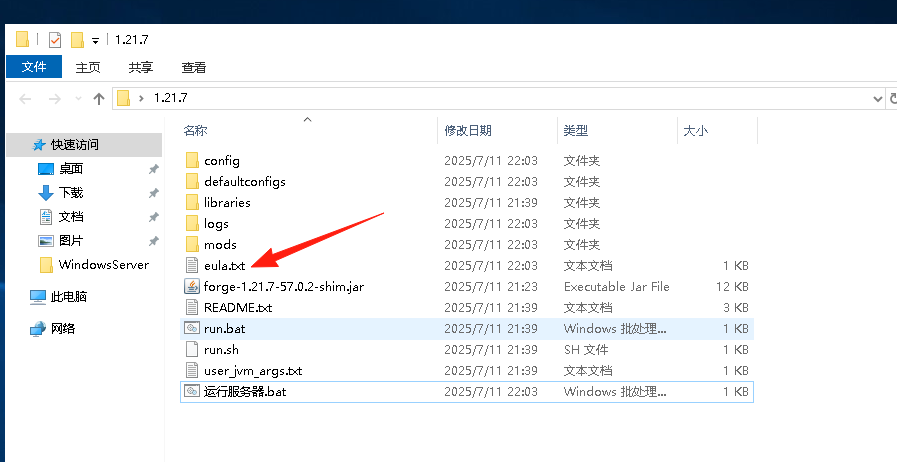
右键选择编辑,然后将eula=false改成eula=true
注:这是为了同意最终用户许可协议才可以运行服务器
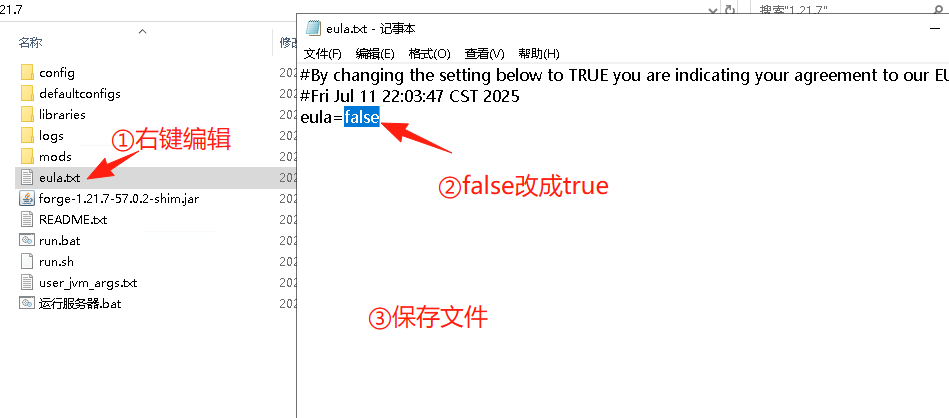
11、(此步骤看你需求)修改服务器的正版验证(服务器默认开启正版验证,如不需要关闭直接跳过此步骤)
注:正版验证就是购买了微软正版MC的账号才可以进入服务器,关闭正版认证离线用户才可以进入服务器
此步骤需要在修改同意用户许可协议后再次运行服务器才会生成配置文件
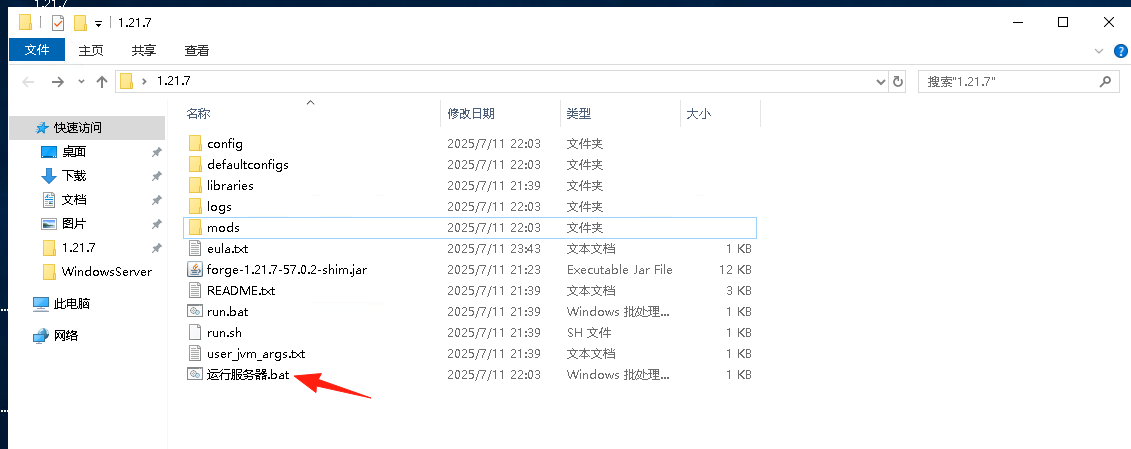
服务器运行起来后先将其关闭,黑的白的都关
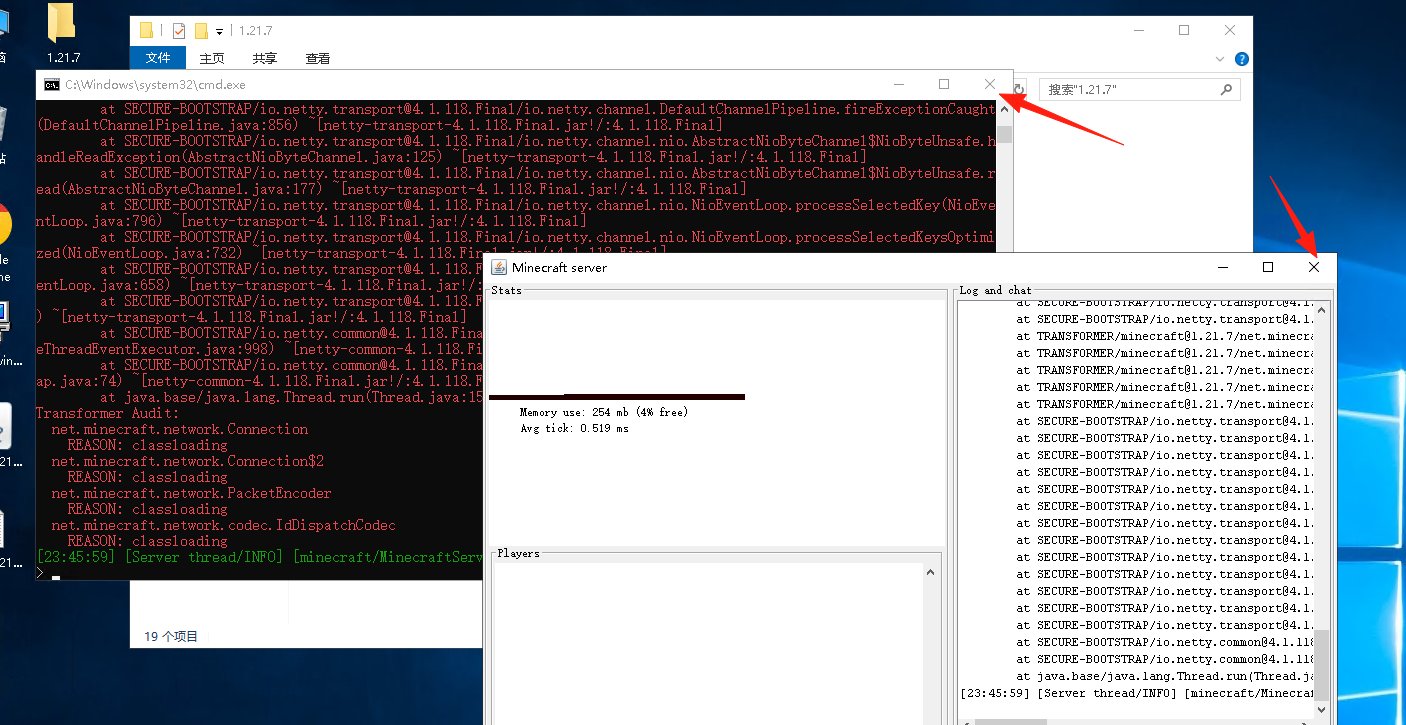
在文件夹中找到server.properties文件

右键选择选择记事本打开
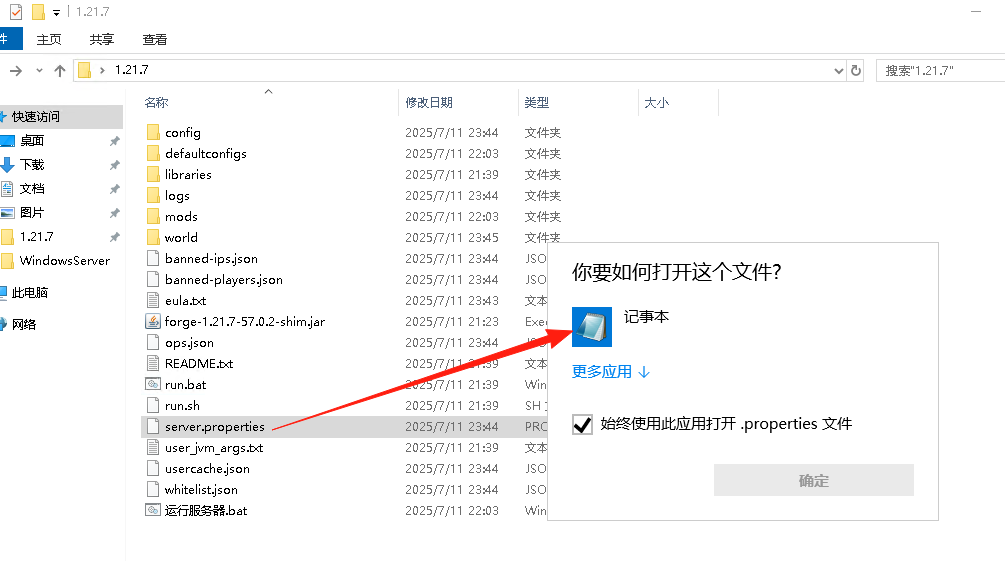
在记事本中找到online-mode=true改成online-mode=false,记得保存文件
true为开正版验证 false为关正版验证
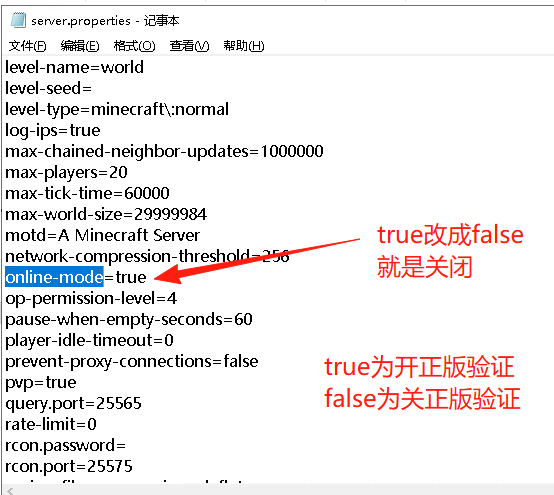
12、最后运行你的服务器就可以连接游戏了
运行服务器先出黑框,再出白框,白框出现即可连接到服务器
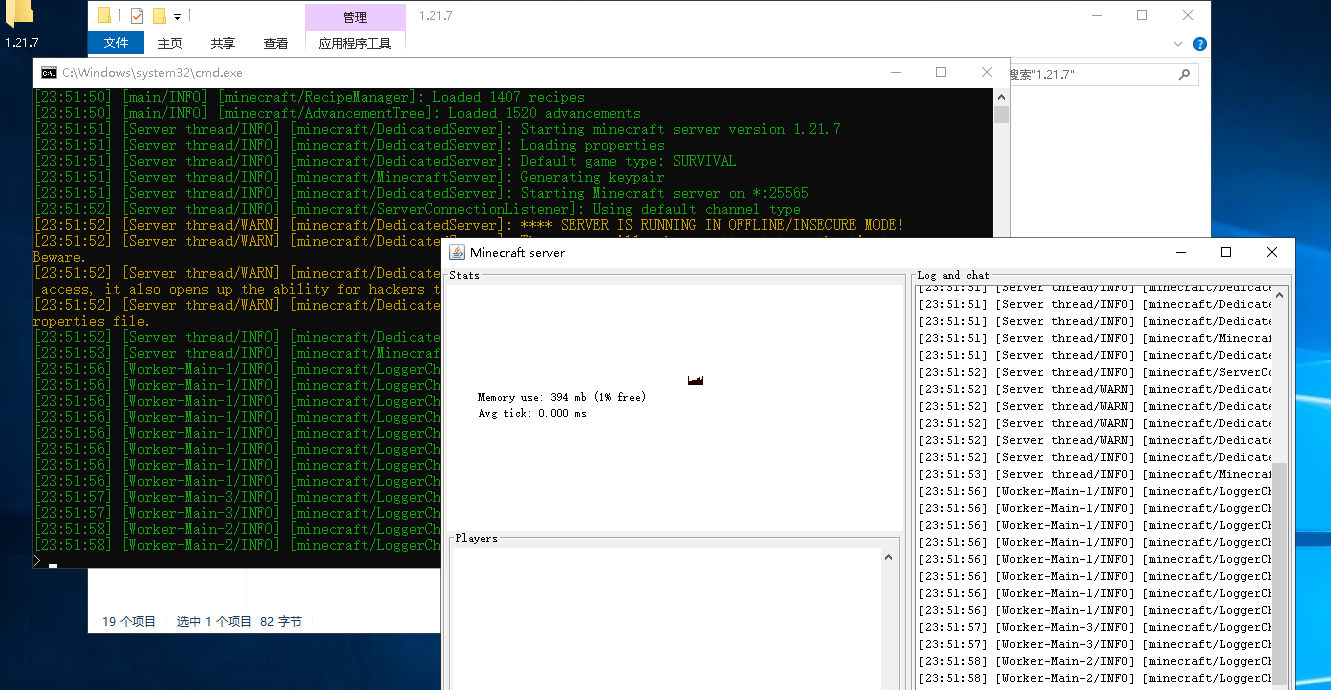
13、连接游戏
打开你的游戏,再多人游戏中选择添加服务器
注意:这里是搭建的纯原版服务器,所以你也需要使用纯原版的服务器进行连接,否则无法进入游戏
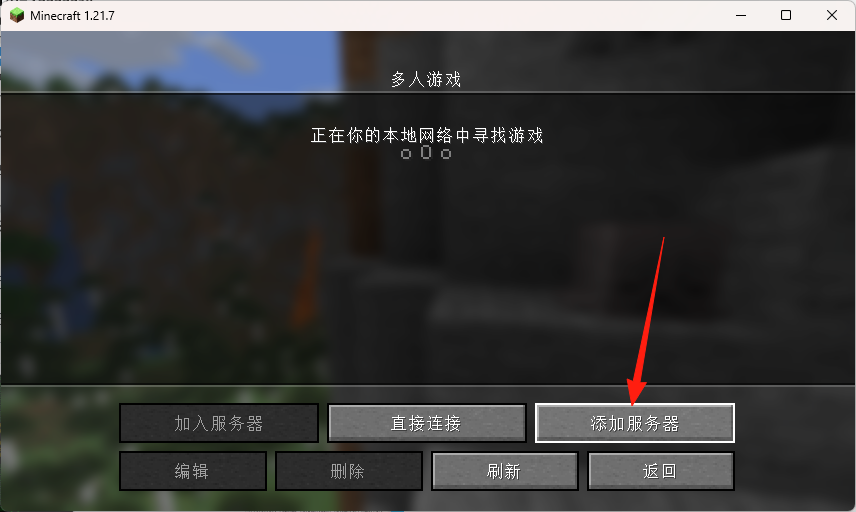
然后在服务器地址框中输入你的云服务器IP地址,再点击完成
示例:服务器IP
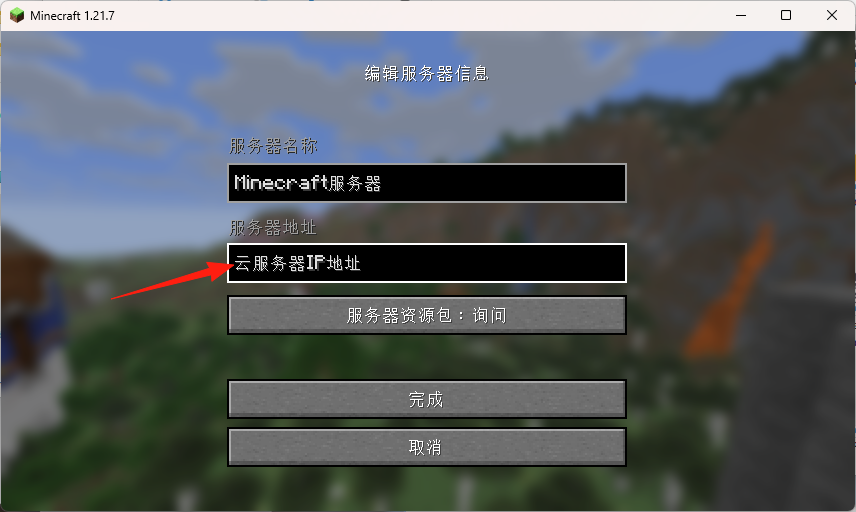
最后选中你添加的服务器后点击加入服务器即可连接
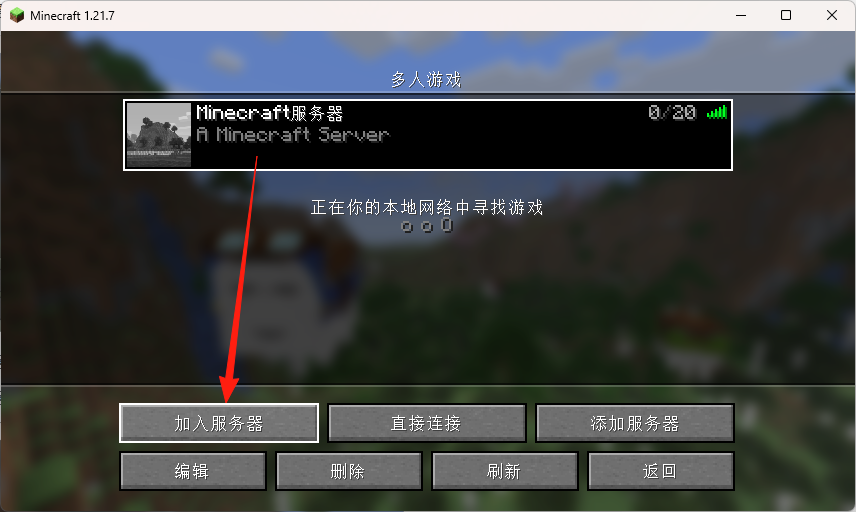



评论区